ReiBoot - Logiciel de réparation de système iOS gratuit
Réparer 150+ problèmes iOS sans perte de données, mise à niveau sûre.
ReiBoot - Outil de réparation iOS
Réparer 150+ problèmes iOS sans perte
Avec chaque mise à jour des AirPods Pro, Apple publie de nouvelles fonctionnalités, améliorations ou corrections de bugs. Il est important d'installer ces mises à jour à temps pour bénéficier de la meilleure expérience possible. Cependant, puisque les AirPods n'ont pas d'écran "Update" lorsqu'ils sont couplés à votre iPhone, de nombreux utilisateurs se demandent comment faire pour mettre à jour leurs AirPods lorsqu'une nouvelle version est disponible. Cette question suscite beaucoup de confusion chez les utilisateurs non initiés à la technologie.
Si vous faites partie de ceux qui se demandent comment mettre à jour les AirPods ou les AirPods Pro, cet article est pour vous. Nous y abordons tout ce que vous devez savoir à ce sujet.

Avant de commencer à vous battre pour mettre à jour vos AirPods, il est important de savoir si une nouvelle mise à jour est disponible ou non. Pour ce faire, vous devez vérifier le micrologiciel des AirPods et le comparer à la dernière version publiée par Apple. En faisant cela, vous pouvez savoir si vous êtes déjà sur le dernier firmware AirPods Pro.
Voici comment vérifier la version du firmware existant installé sur vos AirPods avant d'essayer de mettre à jour le firmware AirPods Pro.
Sur la ligne intitulée "Version du micrologiciel", vérifiez la combinaison de chiffres et de lettres indiquée à droite - il s'agit du numéro de votre micrologiciel
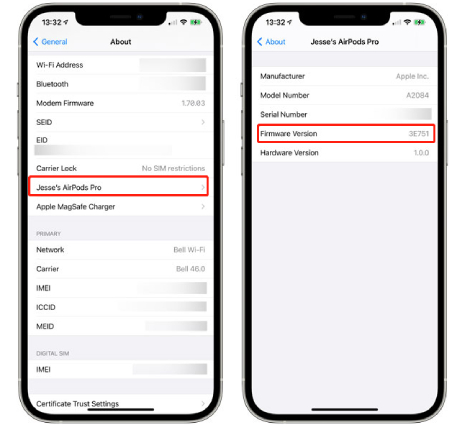
S'il affiche "4C165", vos AirPods 2 ou AirPods Pro sont à jour. Toutefois, si vous utilisez des AirPods 3, la dernière version du firmware pour ceux-ci devrait être "4C170".
Le processus d'installation d'une nouvelle mise à jour des AirPods est assez simple. Vous n'avez pas besoin de passer par des étapes manuelles pour le faire. Dans la plupart des cas, cela se produit automatiquement lorsque vous gardez votre iPhone et vos AirPods à proximité. Cependant, si vous ne pouvez pas attendre que cela se produise automatiquement et que vous vous demandez comment mettre à jour AirPods Pro manuellement, cette section est pour vous.
Voici comment mettre à jour le firmware des AirPods Pro, étape par étape.
Attendez environ 30 minutes, vos AirPods seront mis à jour automatiquement.

Si vous souhaitez mettre à jour le firmware des AirPods Pro sans iPhone, il y a une bonne et une mauvaise nouvelle pour vous. La mauvaise nouvelle est que vous ne pouvez pas mettre à jour vos AirPods sans posséder au moins un appareil Apple compatible. La bonne nouvelle réside dans le fait que les appareils que vous pouvez utiliser pour mettre à jour les AirPods sont assez polyvalents. Désormais, Apple prend même en charge la mise à jour des AirPods avec un Mac.
Voici comment vous pouvez mettre à jour vos AirPods avec un appareil Apple compatible.
Dans les 30 minutes, vos AirPods seront automatiquement mis à jour.
Voici les réponses aux principales questions concernant le firmware des AirPods.
Le dernier micrologiciel AirPods Pro, en date de février 2022, est le 4C170.
Il n'existe pas de moyen manuel de mettre à jour les AirPods Pro. Votre meilleure chance est de les garder à proximité de votre appareil Apple et de les connecter à l'alimentation pour accélérer le processus.
Cela varie énormément. Cela peut prendre de 5 minutes à 12 heures, voire plus. Le mieux que vous puissiez faire est de les brancher sur le secteur pendant la nuit et de garder votre appareil Apple près d'eux.
Il n'existe aucun moyen de mettre à jour les AirPods avec un appareil Android.
Si vos AirPods ne se connectent pas à votre iPhone, il se peut que votre système iOS présente un problème. Des bugs et des problèmes occasionnels peuvent apparaître dans votre système iOS de temps en temps. Si vous avez déjà essayé de redémarrer et de réinitialiser votre iPhone et que les AirPods ne fonctionnent toujours pas, vous vous demandez peut-être comment résoudre ce problème.
Eh bien, nous avons de bonnes nouvelles ! Tenorshare ReiBoot est le seul outil dont vous avez besoin pour résoudre toutes sortes de problèmes et de bugs d'iOS y compris l'application non fonctionnant sur iPhone. Voici comment utiliser ReiBoot pour résoudre votre problème avec les AirPods et connecter vos AirPods sans problème.
Connectez votre iPhone à l'ordinateur et sélectionnez "Faire confiance à ce pc" si vous y êtes invité sur l'iPhone. Lorsque le téléphone est connecté, cliquez sur "Commencer" dans l'interface principale.

Sur la page suivante, sélectionnez "Réparation Standard ". Veillez à lire toutes les instructions pour éviter tout problème. Cliquez ensuite sur le bouton "Réparation Standard " en bas de la page.

Le système vous invite à télécharger le dernier firmware, cliquez sur "Télécharger".

Lorsque le téléchargement est terminé, cliquez sur "Lancer réparation standard".

Attendez que le processus se termine, et vous êtes prêt !

Vos AirPods devraient se connecter à votre iPhone sans problème.
Voilà, c'est tout ce que vous devez savoir sur la façon de mettre à jour les AirPods Pro avec le dernier firmware. Rappelez-vous, si vous rencontrez des problèmes pour connecter vos AirPods à votre iPhone, ou si vous rencontrez tout autre type de problème système dans votre iPhone, Tenorshare ReiBoot est votre meilleur ami !

Tenorshare ReiBoot -Résoudre les problèmes iOS
puis rédigez votre avis
Par Chloé Blanchet
2025-04-11 / Astuces iPhone